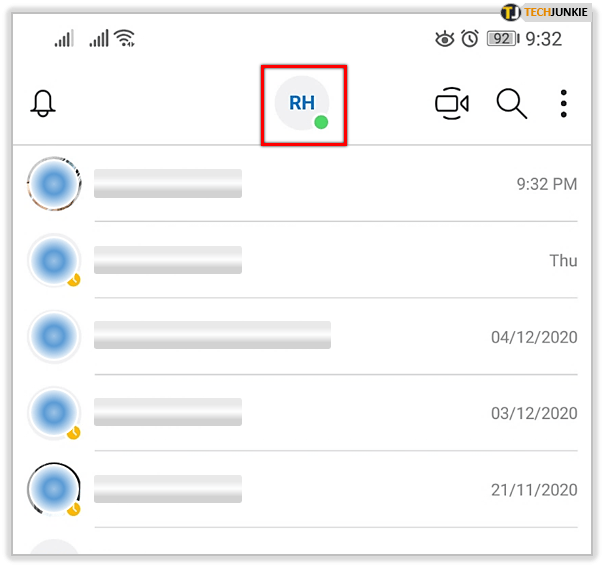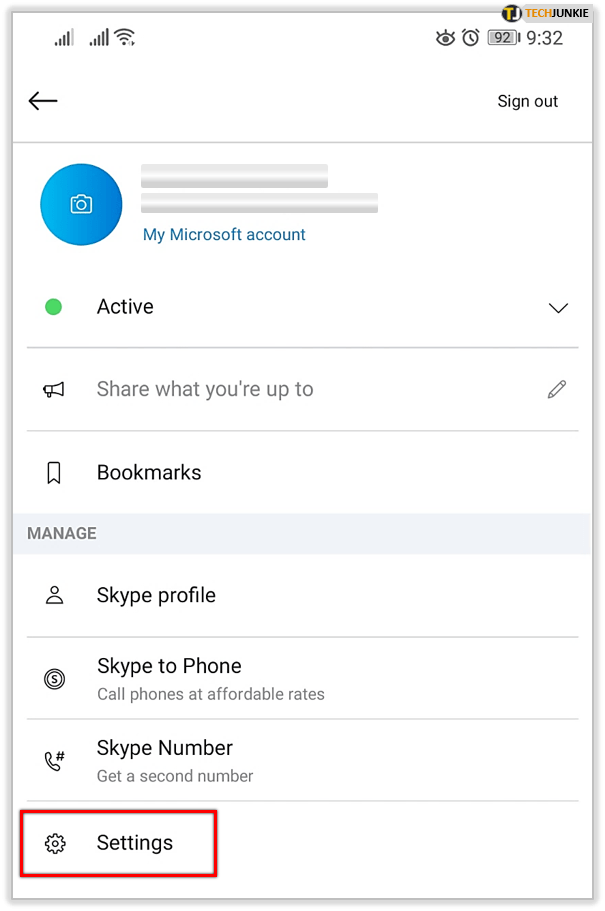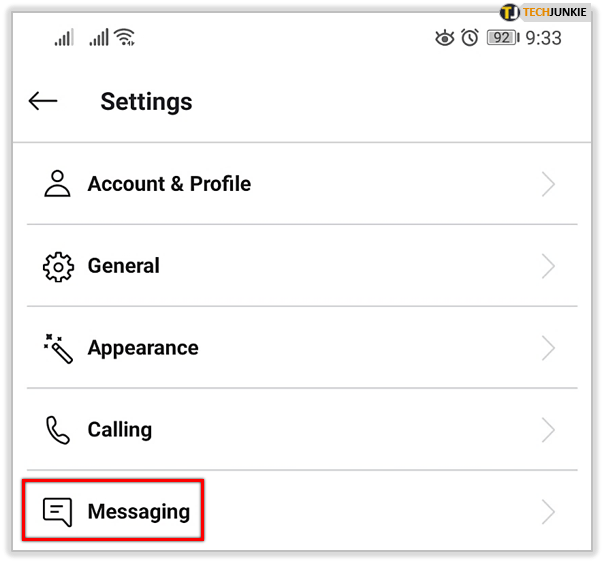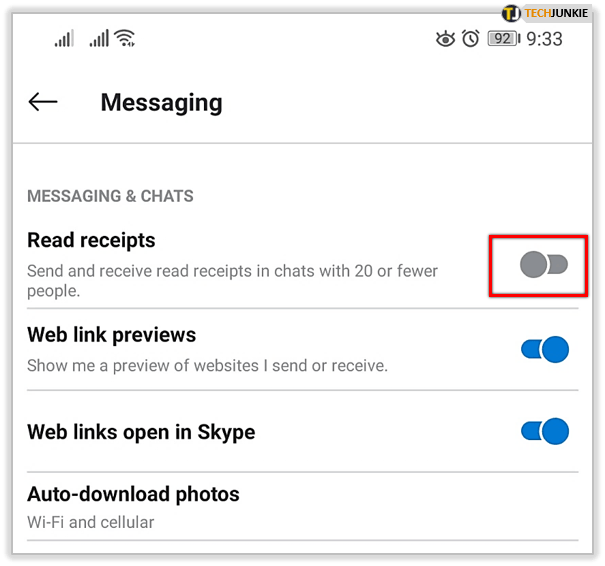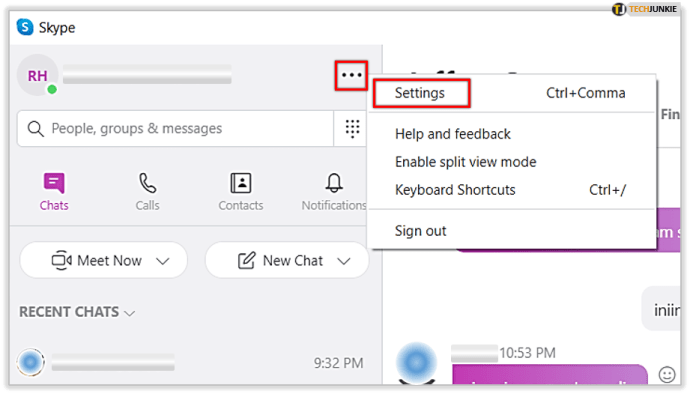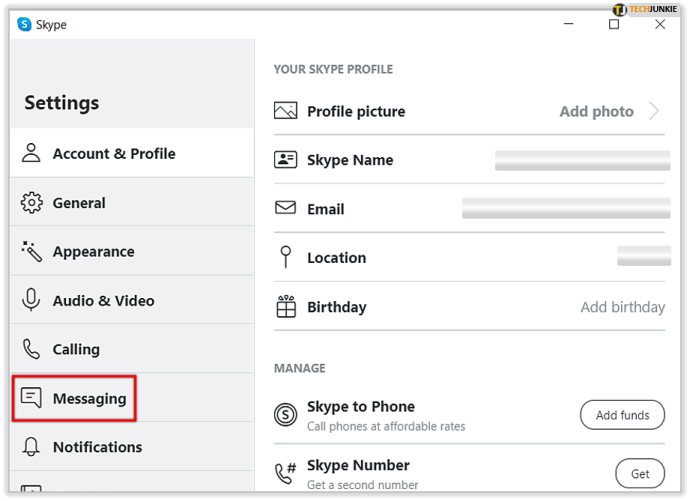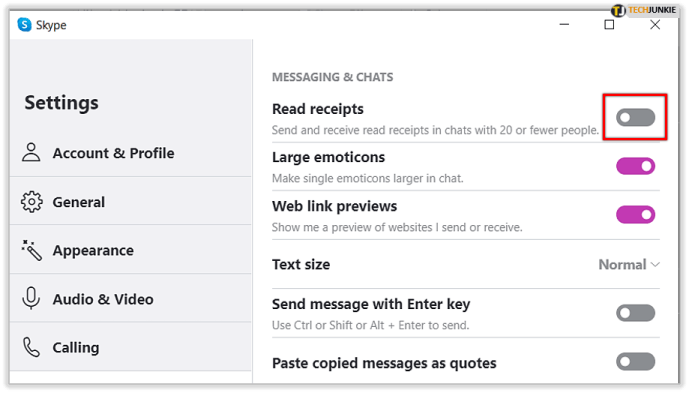Skype е дългогодишен инструмент за комуникация в света на технологиите. Полезен за бизнес и лични взаимодействия онлайн, Skype е достъпен в приложение за изтегляне на мобилен телефон или десктоп.

Тъй като разписките за четене стават все по -достъпни на различни платформи; Skype е приел този тип предупреждение. Въпреки че някои потребители може да предпочетат да поддържат анонимните си съобщения разписки за четене, позволяват на получателя на съобщение да следи доставката на съобщението му. От балончетата за въвеждане до изскачащ прозорец, показващ, че съобщението е прочетено, може да бъде утешително, но и досадно за някои.
Какво представляват разписките за четене в Skype?
Разписките за четене на Skype са доста лесни за разбиране, ако приемете, че знаете какво да търсите.
Показва се само съобщението
Ако не виждате нищо над съобщението си, освен времевата отметка - Вашето съобщение е изпратено, но не е отворено.
Икона на профила
Когато получателят прочете съобщението, което сте изпратили, ще видите снимката на потребителския му профил точно над съдържанието от дясната страна.
Въвеждане на балончета
Ако видите изскачащи мехурчета за въвеждане от лявата страна точно над полето „Въведете съобщение“, вашият получател пише отговор.
Някои потребители, особено тези, които използват Skype за комуникация за бизнес цели, може да се радват на спокойствието, което осигуряват разписките за четене. Знаейки, че съобщението е доставено и получателят отговаря, може да спести време и да намали притесненията за неправилна комуникация.
Ако е уикенд и предпочитате да не показвате на шефа или колегата си, че сте прочели съобщение; Skype ви дава възможност да изключите тези разписки за четене.
Изключете разписките за четене на Skype за мобилни устройства
- Стартирайте приложението Skype, влезте, ако е необходимо, и докоснете потребителската си снимка в горната част на екрана (тя трябва да бъде центрирана в горната част)
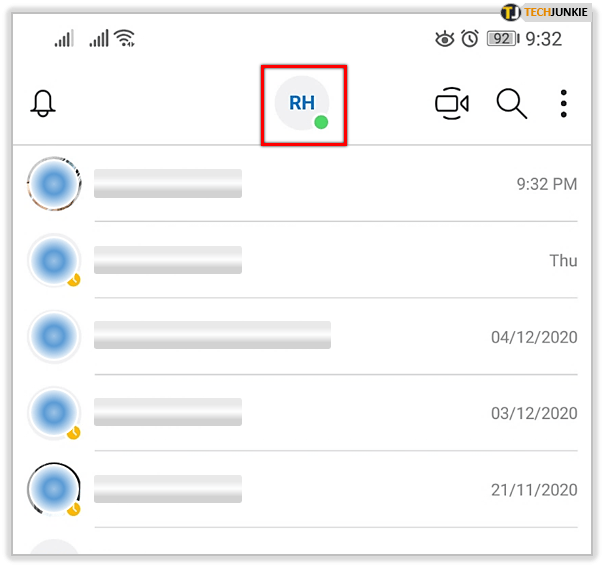
- Превъртете докрай надолу и докоснете Настройки.
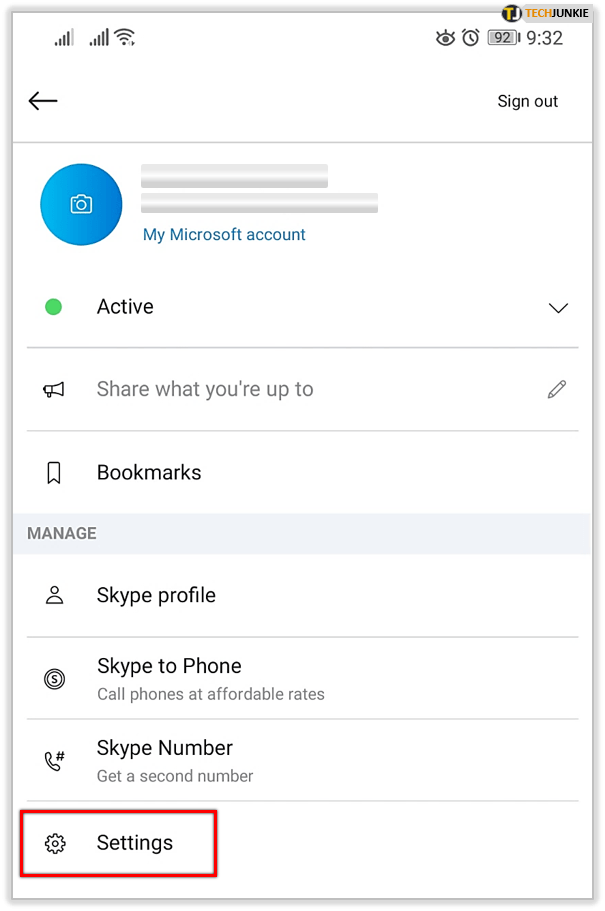
- От менюто Настройки изберете Съобщения.
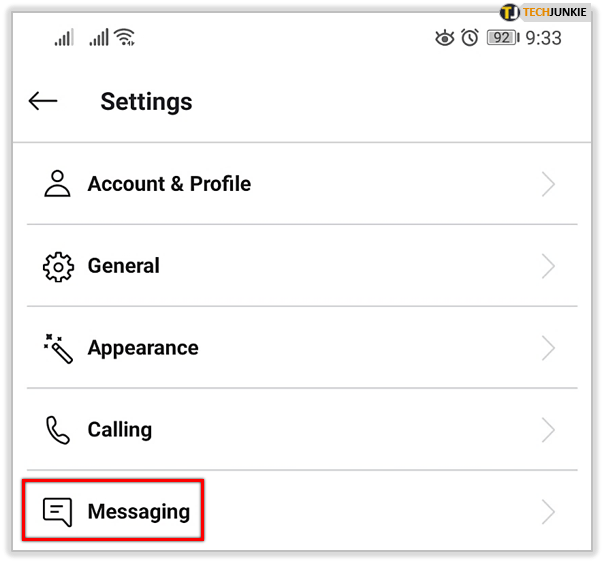
- Докоснете бутона за превключване, за да изключите Прочетете разписки.
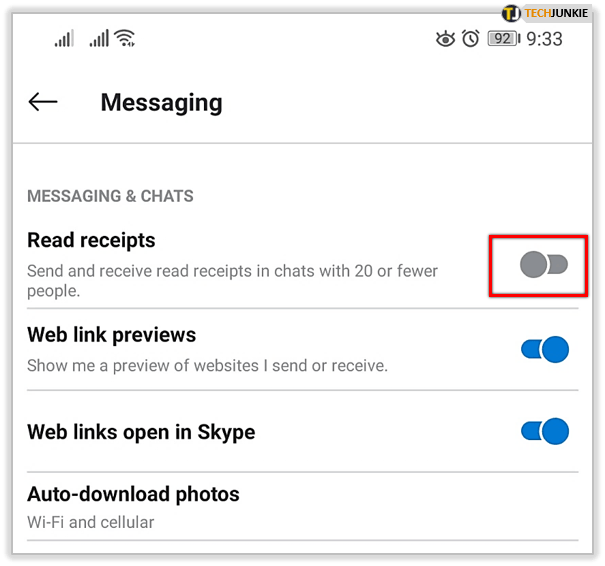
Изключете разписките за четене на Skype за работния плот
- Стартирайте приложението Skype, влезте, ако е необходимо, и щракнете върху трите точки вдясно от вашата потребителска информация. Изберете Настройки от падащото меню, което се показва.
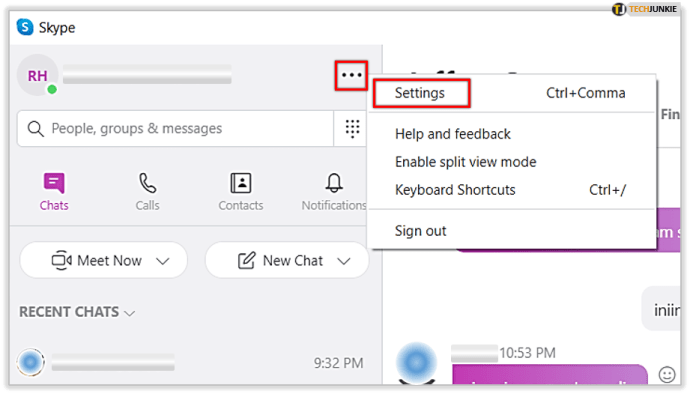
- Изберете Съобщения от списъка вляво.
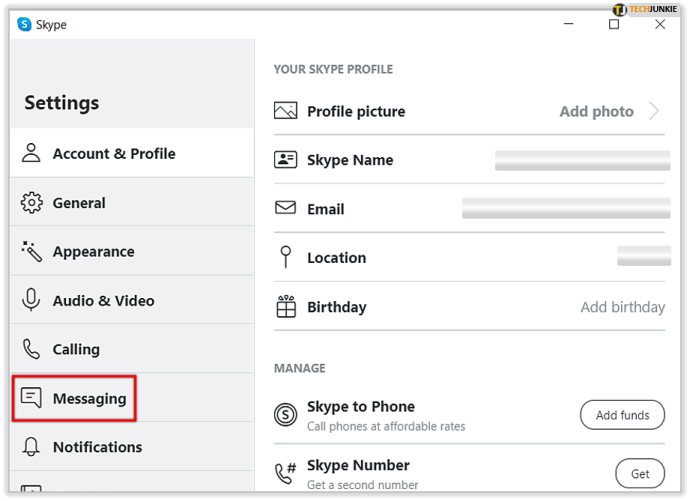
- Използвайте бутона за превключване, за да изключите Прочетете разписки.
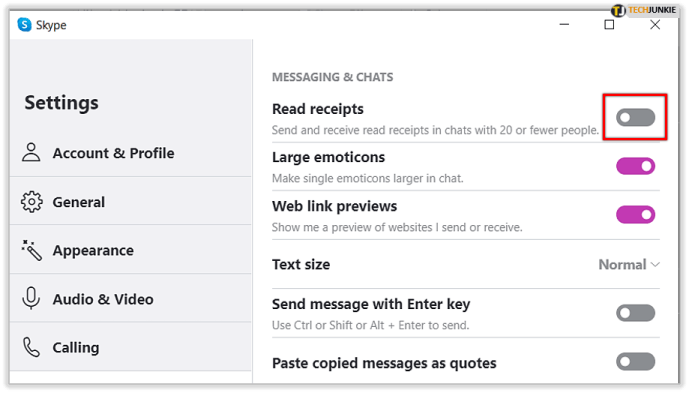
Когато деактивираните разписки за четене в Skype ще продължите да виждате разписки за четене за всички контакти, които имат активирана функция, но те няма да могат да видят кои съобщения сте прочели. Ако не виждате разписки за четене за очакваните контакти, имайте предвид, че има някои ограничения за функцията.
Първо, вашите контакти ще трябва да използват версия на Skype, която поддържа разписки за четене. Те също трябва да бъдат влезли с видима настройка за присъствие. Разговорите с групи от повече от 20 души също няма да показват разписки за четене. И накрая, няма да ги видите от никой, който ви е блокирал, дори ако и двамата продължавате да сте участници в многопартиен разговор.
Опции за онлайн състояние на Skype
В зависимост от това как използвате Skype, разработчиците са внедрили друг полезен инструмент за подобряване на вашата онлайн активност или поверителност. Статусът онлайн дава възможност на другите да знаят дали сте на разположение за чат или не. Skype има четири възможности:
На разположение
Това означава, че сте онлайн и сте отворени за разговори и разговори. Характеризира се със зелена точка; Наличен е онлайн статусът по подразбиране.

Далеч
Ако зададете онлайн състоянието си на „Няма“, другите ще знаят, че в момента сте заети с нещо друго. Характеризира се с оранжева точка; тези, които биха искали да ви изпратят съобщение, няма да очакват бърз отговор. Това онлайн състояние се задейства от неактивен компютър или можете да го зададете ръчно в настройките.

Не безпокой
Този онлайн статус позволява на другите да знаят, че в момента не приемате съобщения. Разликата между „Не безпокойте“ обикновено казва на другите, че не искате да се свързвате в момента. Докато този онлайн статус е зададен; няма да бъдете предупредени за входящи съобщения. Това се характеризира с червен символ.

Когато избирате опцията „Не безпокойте“, имате възможност да промените настройките за съобщения.
Невидим
Статусът невидим е уникален, тъй като все още ще виждате съобщения, но изпращачът няма да знае, че сте онлайн. Характеризира се със сиво -бяла точка; този онлайн статус служи, за да ви държи в течение, без да уведомявате другите, че сте онлайн.

Разписките за четене автоматично ще се изключат, ако онлайн състоянието е зададено на „Невидим“.
Как да промените онлайн състоянието си
Можете да актуализирате онлайн състоянието си чрез настолен компютър или мобилно устройство.
работен плот
От настолното приложение-Потърсете името си в горния ляв ъгъл на приложението.
- Щракнете върху кръга с вашите инициали (или снимка на профила) в него и кликнете върху него.
- Първата налична опция трябва да бъде текущото ви онлайн състояние. Кликнете върху него и ще се появи изскачащ прозорец.
- Кликнете върху някоя от опциите, в които искате да промените състоянието си.

Мобилно устройство
След като стартирате приложението Skype на телефона или таблета си -
- Докоснете кръга с вашите инициали (или снимка на профила), разположен в центъра в самия връх на приложението.
- Докоснете текущия си онлайн статус, разположен в горната част под вашето име и имейл адрес.
- Изберете от четирите налични опции и докоснете.

Изтриване на Skype съобщения
Ако случайно сте изпратили съобщение до грешен човек и с нетърпение очаквате реакцията, като гледате разписки за четене, можете да изтриете съобщенията, които сте изпратили. Има кратък прозорец за това, но ако сте достатъчно бързи, можете да облекчите безпокойството за неправилно общуване.
От Desktop
- Задръжте курсора на мишката върху съобщението, което искате да отвлечете.
- Щракнете с десния бутон върху съобщението
- Кликнете върху "Премахване"
- Потвърдете, ако се появи изскачащ прозорец

От мобилното приложение
- Задръжте дълго съобщението, което искате да премахнете.
- Докоснете „Премахване“ в изскачащия прозорец
- Потвърдете, ако опцията се появи

Приложенията за съобщения, които ви дават свободата да избирате поверителността си, са чудесни допълнения към опциите за онлайн комуникация.